Bathi uma ungasebenzisi izinqamuleli zekhibhodi ku-Mac yakho, awusebenzisi ngokugcwele. Nakuba kungase kungabonakali kukuhle ekuqaleni, izinqamuleli zekhibhodi zingasheshisa ngempela umsebenzi wansuku zonke ezimweni eziningi. Uma usebenzisa izinqamuleli zekhibhodi, ngeke kudingeke ukuthi uhlale uhambisa isandla sakho kugundane noma ku-trackpad. Nakuba lokhu kunyakaza kuthatha ingxenyana yomzuzwana, uma ukwenza izikhathi ezingenakubalwa ngosuku, isikhathi esiphelele nakanjani asinandaba. Ngaphezu kwalokho, kufanele ubuyisele isandla sakho kukhibhodi bese uthatha ukuma.
Kungaba njalo okuthakaselayo
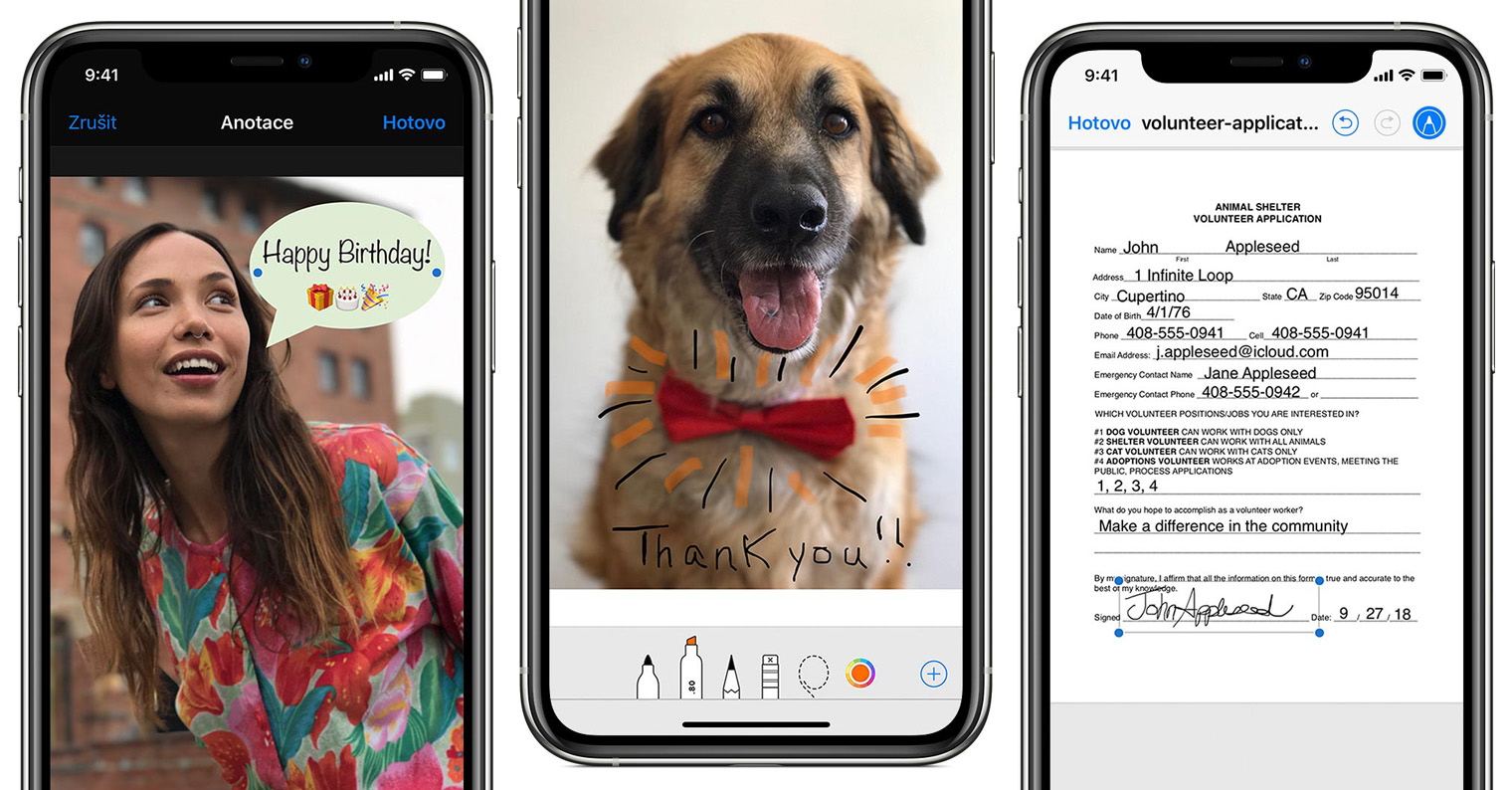
Izinqamuleli eziningi zekhibhodi zenziwa inhlanganisela yokhiye bokusebenza nokhiye bakudala. Njengokhiye wokusebenza, sidinga i-Command, Option (Alt), Control, Shift futhi mhlawumbe nomugqa ophezulu F1 kuya ku-F12. Okhiye bakudala bahlanganisa izinhlamvu, izinombolo nezinhlamvu. Inhlanganisela yalezi zikhiye ezimbili ivame ukusetshenziswa, ngezinye izikhathi futhi ezintathu. Ukuze ube esithombeni, ngezansi sinamathisela isithombe sekhibhodi ngezihluthulelo zokusebenza ezichazwe. Ngaphansi kwayo, usuzothola izinqamuleli zekhibhodi eziyi-10 okufanele uzazi.

I-Command + Tab
Uma ucindezela isinqamuleli sekhibhodi Ctrl + Tab ngaphakathi kweWindows, uzobona umbono omuhle wezinhlelo zokusebenza ezisebenzayo, ongahambisa kuzo kalula. Abasebenzisi abaningi bacabanga ukuthi akukho ukubuka konke okufanayo kohlelo lokusebenza ngaphakathi kwe-macOS, kodwa okuphambene kuyiqiniso - vula ngokucindezela i-Command + Tab. Ungakwazi ke ukuhamba phakathi kwezinhlelo zokusebenza ngokucindezela inkinobho ethi Tab futhi.
Yala + G
Uma udinga ukucinga uhlamvu noma igama kudokhumenti noma kuwebhu, ungasebenzisa isinqamuleli esithi Command + F. Lokhu kuzobonisa indawo yombhalo ongafaka kuyo umbhalo wosesho. Uma ufuna ukuhamba phakathi kwemiphumela etholakalayo, vele usebenzise isinqamuleli esithi Command + G ngokuphindaphindiwe ukuze uqhubekele phambili emiphumeleni. Uma ungeza u-Shift, ungabuyela emuva.
Bheka omaka bendawo abasanda kwethulwa be-AirTags:
Umyalo + W
Uma kwenzeka udinga ukuvala iwindi osebenza kulo ngokushesha esikhathini esizayo, mane ucindezele isinqamuleli esithi Command + W. Uma futhi ucindezela u-Option + Command + W, wonke amawindi ohlelo lokusebenza okulo azovalwa, okungase futhi kube usizo ngempela .
Umyalo + Shift + N
Uma ushintshela efasiteleni le-Finder elisebenzayo, ungakwazi kalula futhi ngokushesha udale ifolda entsha ngokucindezela isinqamuleli sekhibhodi Command + Shift + N. Uma usudale ifolda ngale ndlela, uzokwazi ngokushesha ukushintsha igama layo - uzozithola usemodini yokuqamba kabusha ifolda. Vele uqinisekise igama ngokhiye u-Enter.
Bheka i-Apple TV 4K esanda kumenyezelwa (2021):
Umyalo + Shift + A (U, D, HI)
Uma ubuyele ku-Finder bese ucindezela u-Command + Shift + A, uzovula ifolda ye-Applications. Uma ufaka uhlamvu A esikhundleni sika-U, Izinsiza zizovuleka, uhlamvu D luzovula ideskithophu, uhlamvu H luzovula ifolda yasekhaya, kanye nohlamvu engizoluvula iCloud Drive.
Umyalo + Inketho + D
Ngezikhathi ezithile, ungase uzithole usesimweni lapho uthuthela kuhlelo lokusebenza, kodwa Idokhi ayinyamalala, okungangena endleleni ezansi kwesikrini. Uma ucindezela isinqamuleli sekhibhodi Command + Option + D, izofihla ngokushesha Idokhi. Uma usebenzisa lesi sinqamuleli futhi, Idokhi izovela futhi.
Bheka i-iMac esanda kwethulwa engu-24″:
I-Command + Control + Space
Uma ungumnikazi we-MacBook endala ngaphandle kwe-Touch Bar, noma uma ungumnikazi we-iMac, khona-ke uyazi ngokuqinisekile ukuthi akulula ngokuphelele ukuthi ufake i-emoji. Ku-Touch Bar, vele ukhethe i-emoji ekhethiwe bese ucindezela kuyo, kwamanye amadivayisi okukhulunywe ngawo ungasebenzisa isinqamuleli esithi Command + Control + Space, esizoveza iwindi elincane elisetshenziselwa ukufaka i-emoji nezinhlamvu ezikhethekile.
Fn + umcibisholo wesokunxele noma wesokudla
Uma usebenzisa isinqamuleli sekhibhodi u-Fn + umcibisholo wesokunxele kuwebhusayithi, ungaya ngokushesha ekuqaleni kwawo. Uma ucindezela u-Fn + umcibisholo wesokudla, uzofika ngaphansi kwekhasi. Uma ufaka u-Fn esikhundleni sikakhiye we-Command, ungakwazi ukuya ekuqaleni noma ekugcineni komugqa embhalweni.
Bheka i-iPad Pro esanda kwethulwa (2021):
Inketho + Shift + ivolumu noma ukukhanya
Ngendlela yakudala, ungashintsha ivolumu ngokhiye be-F11 no-F12, khona-ke ukukhanya kungashintshwa ngokhiye u-F1 no-F2. Uma ubamba okhiye be-Option + Shift, bese uqala ukusebenzisa okhiye ukulungisa ivolumu noma ukukhanya, uzothola ukuthi izinga lizoqala ukulungiswa ezingxenyeni ezincane. Lokhu kuyasiza uma, ngokwesibonelo, ivolumu iphezulu kakhulu engxenyeni eyodwa futhi iphansi kakhulu kwedlule.
Escape
Yebo, ukhiye we-Escape ngokwawo awusona isinqamuleli sekhibhodi, kodwa nginqume ukukufaka kulesi sihloko. Abasebenzisi abaningi bacabanga ukuthi i-Escape isetshenziselwa ukumisa igeyimu yekhompyutha kuphela - kodwa okuphambene kuyiqiniso. Isibonelo, ku-Safari, ungasebenzisa ukhiye we-Escape ukuze uyeke ukulayisha ikhasi, futhi uma uthatha isithombe-skrini, ungasebenzisa i-Escape ukuze ulahle isithombe-skrini. I-Escape ingase futhi isetshenziselwe ukumisa noma yimuphi umyalo noma isenzo osusile.
- Ungathenga imikhiqizo ye-Apple, isibonelo, ku Alge, I-Mobile Emergency noma u iStores

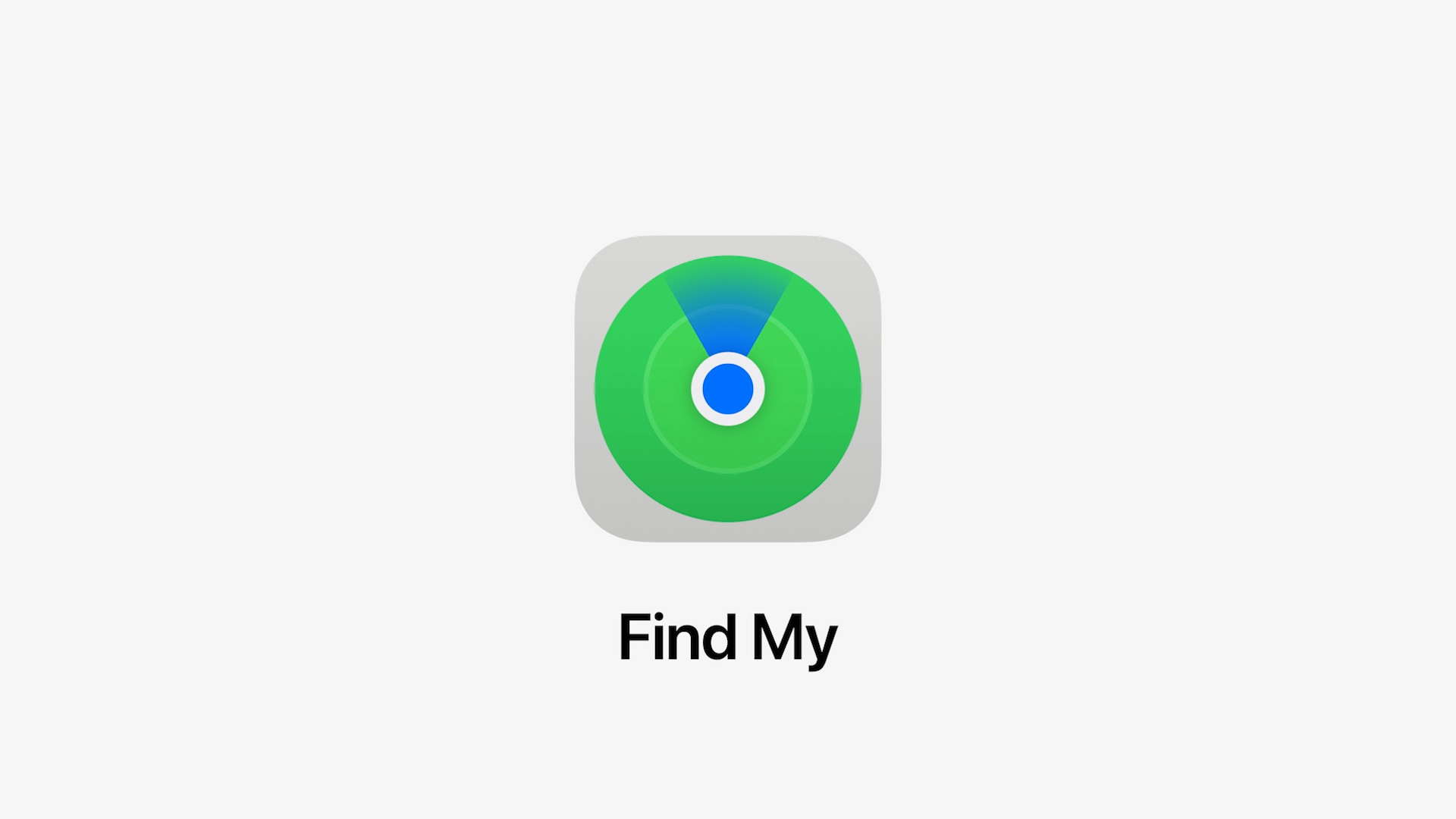
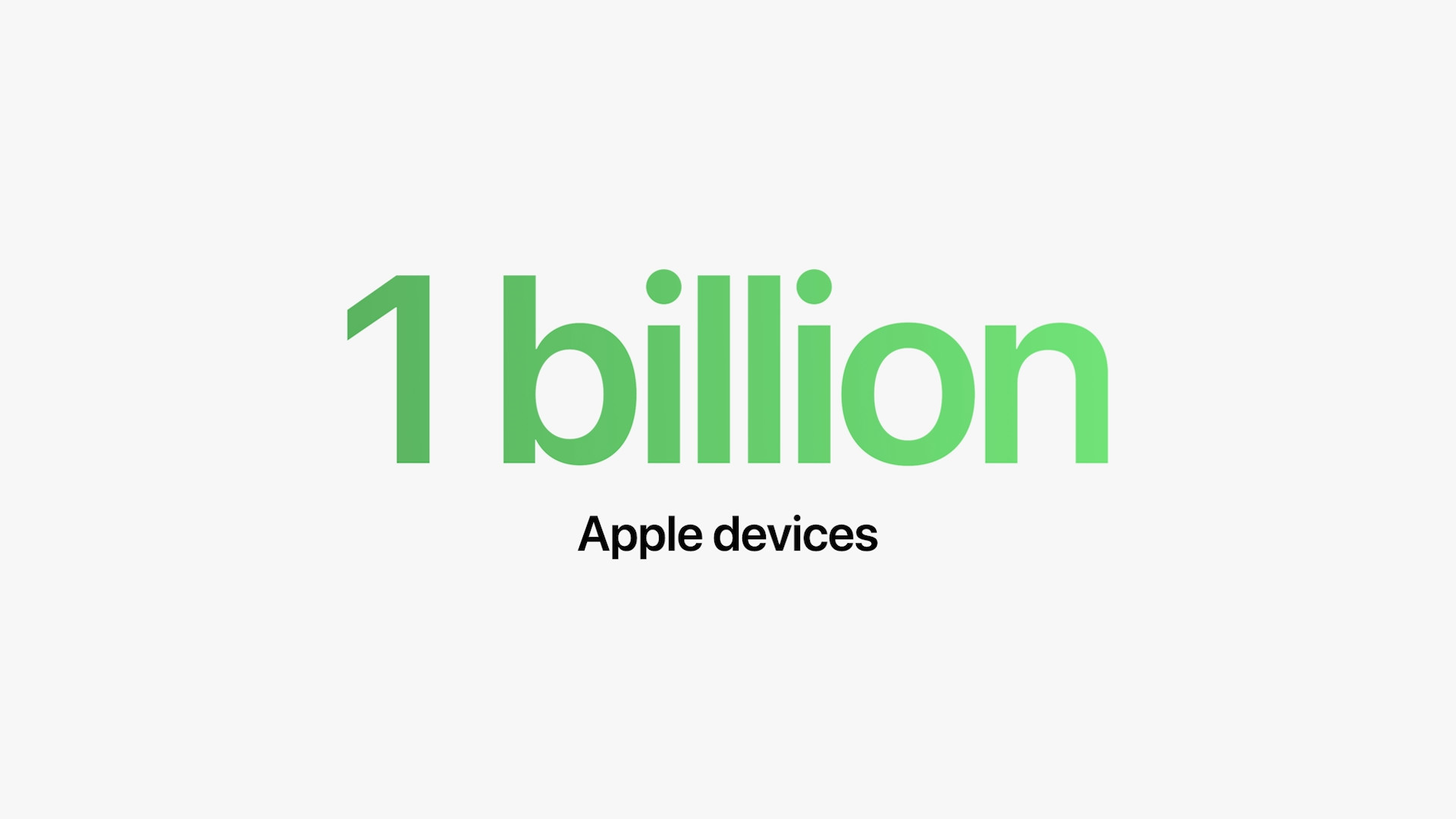
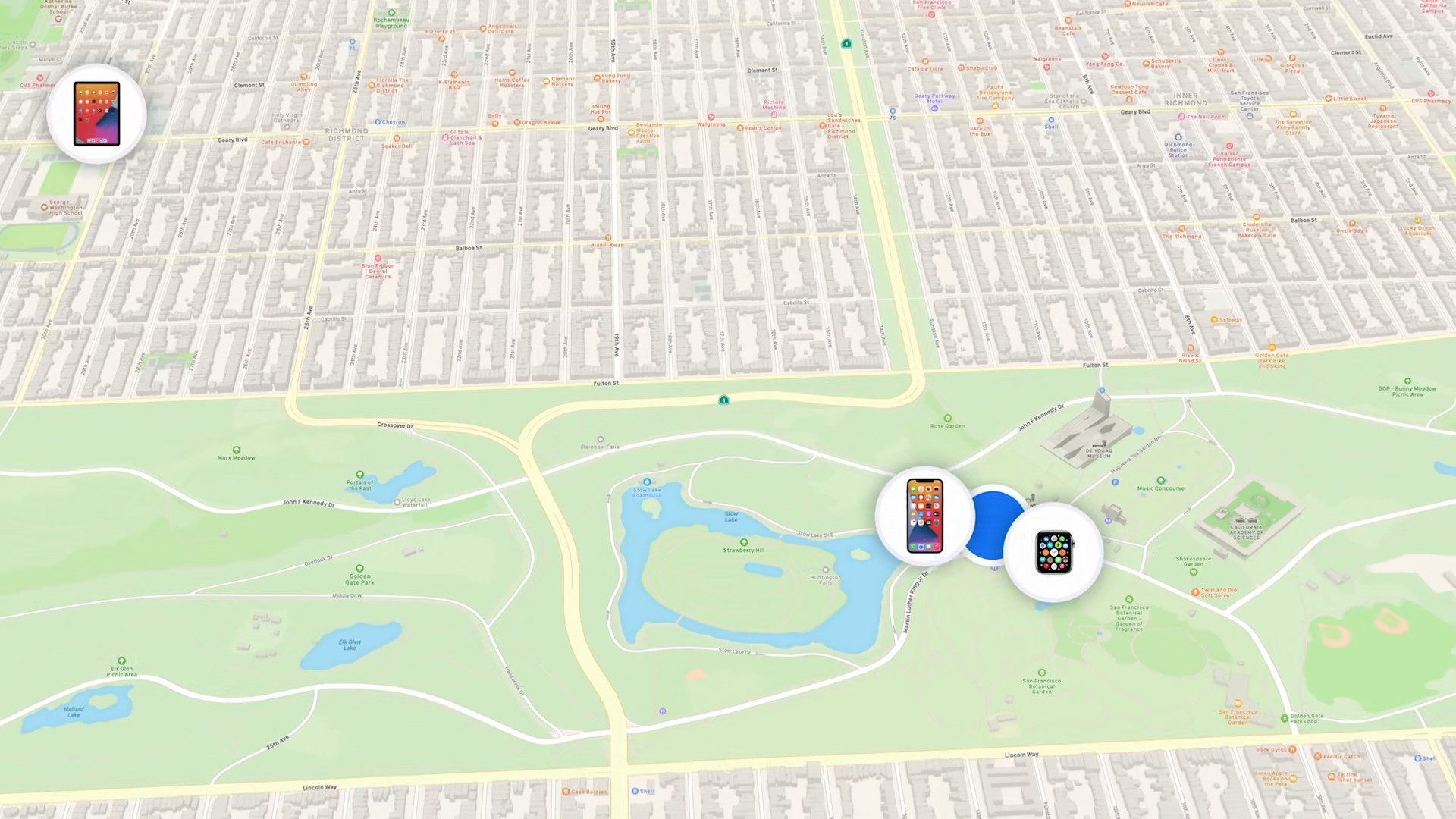


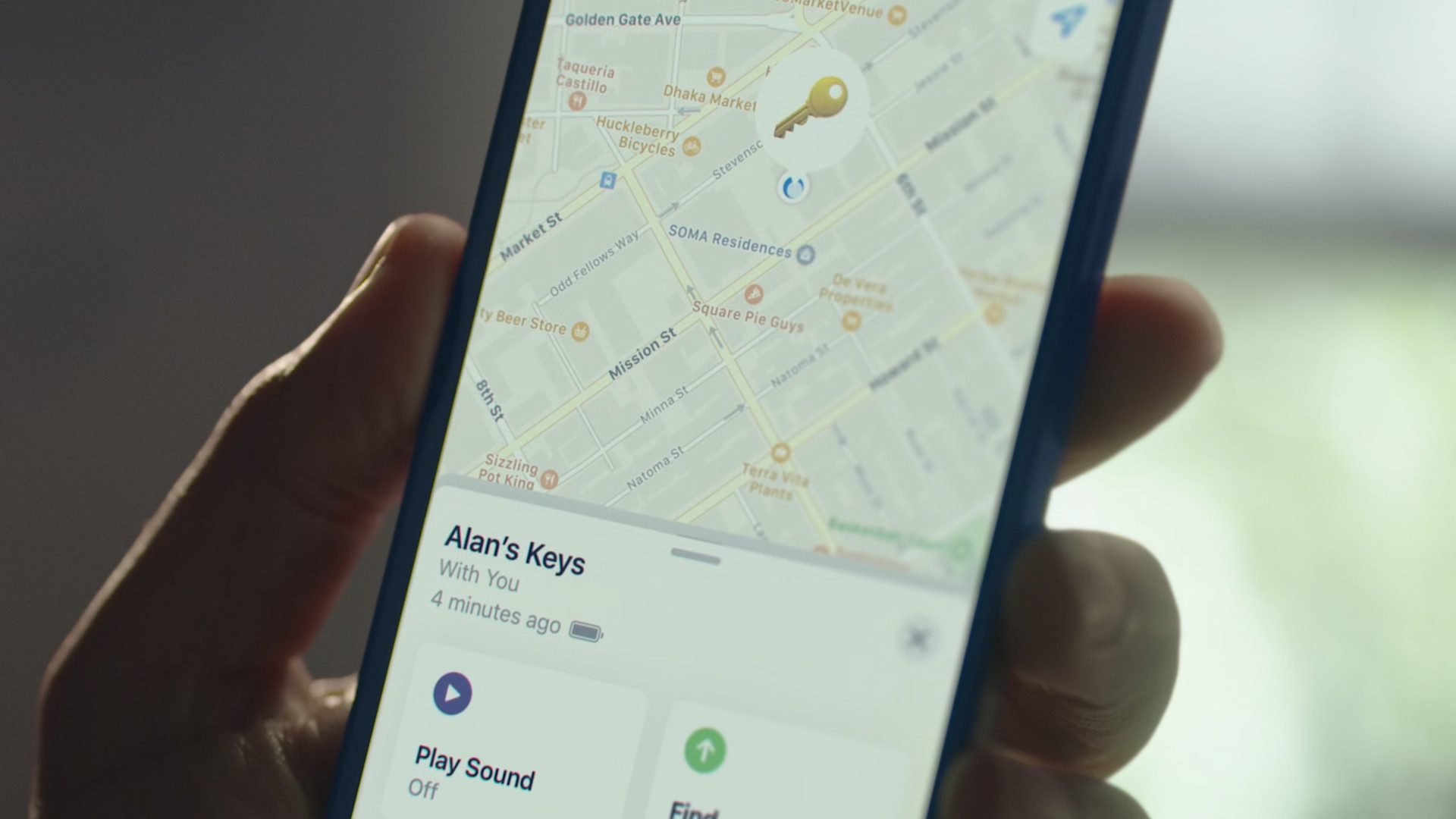
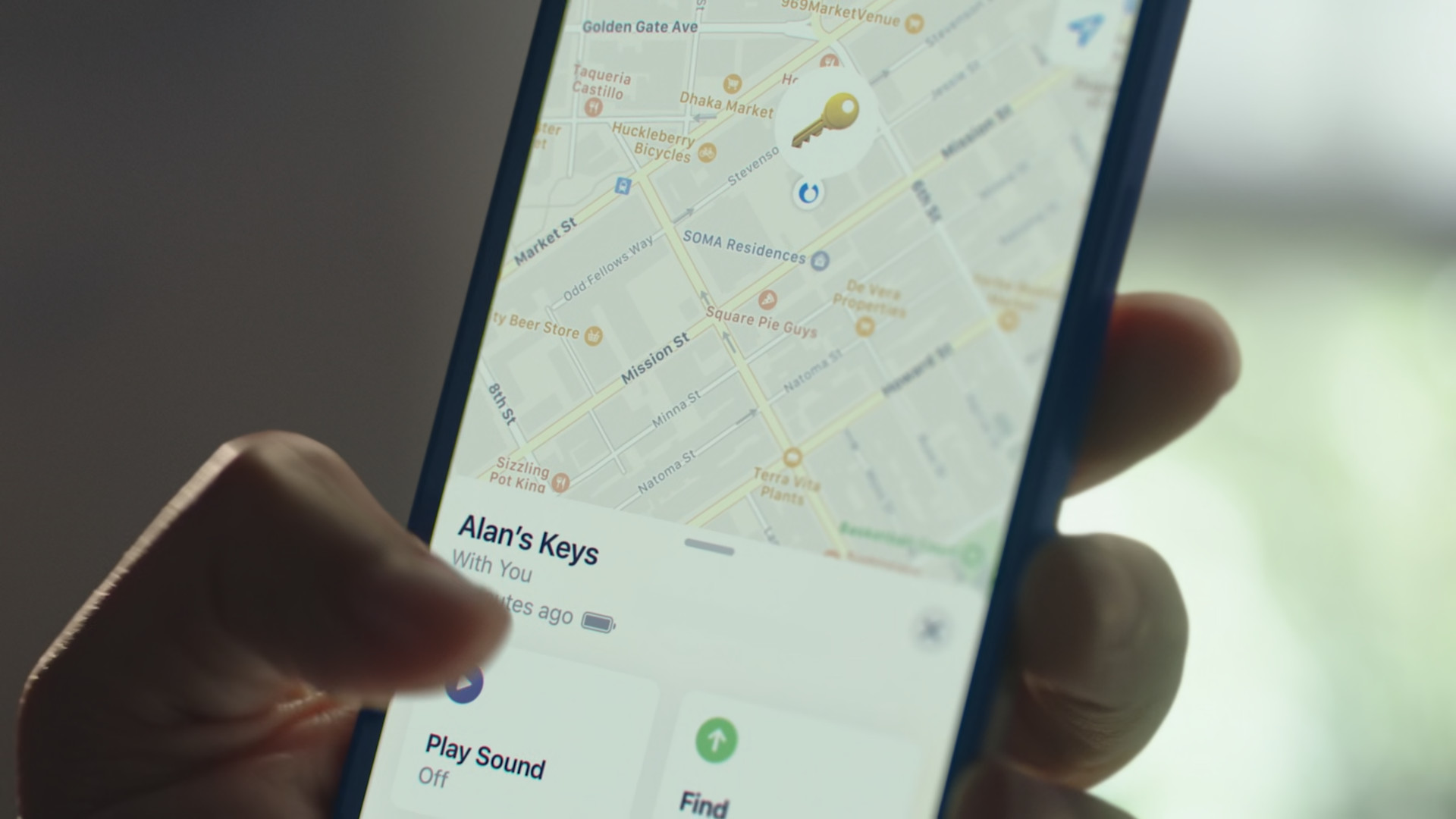
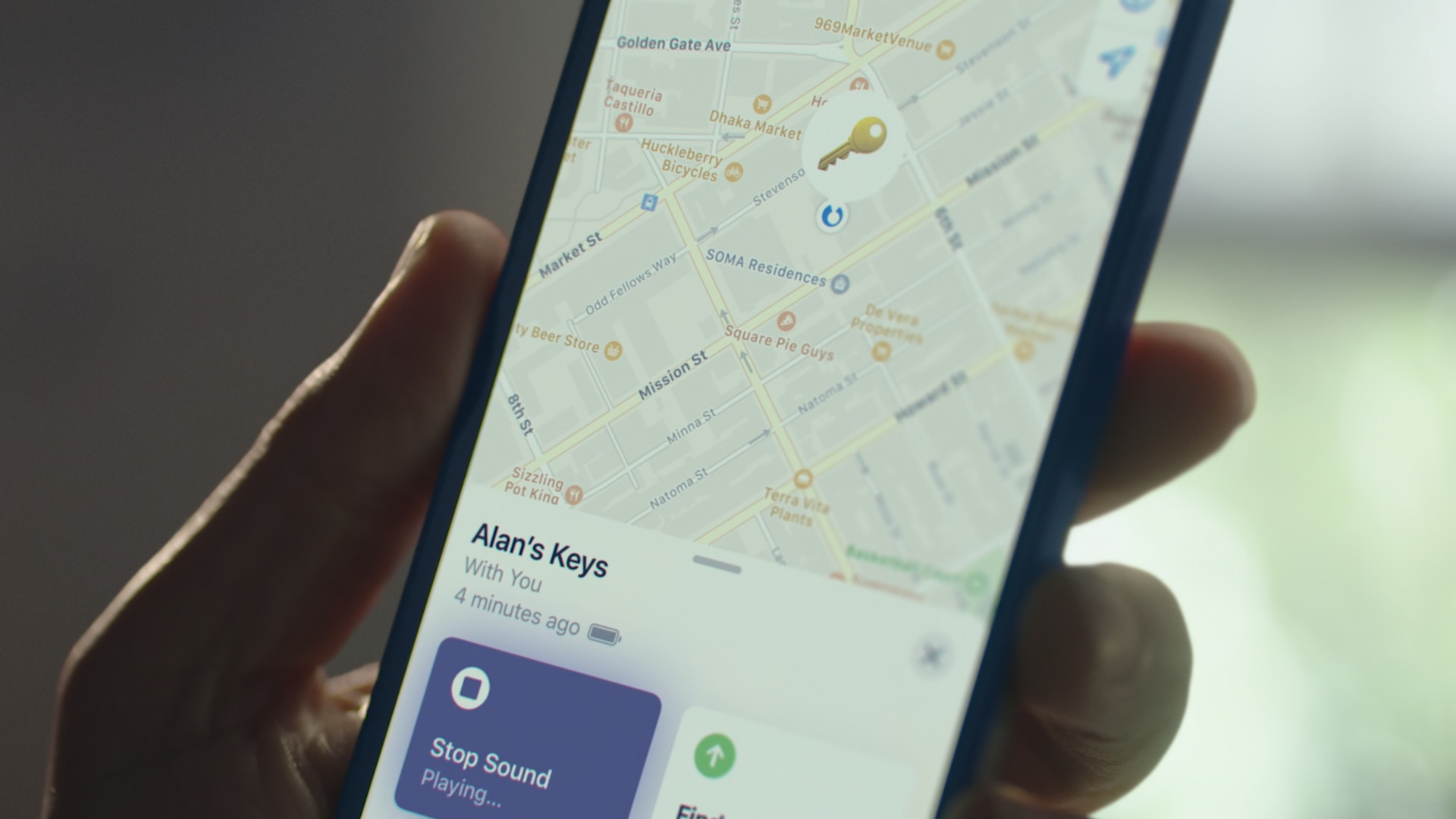




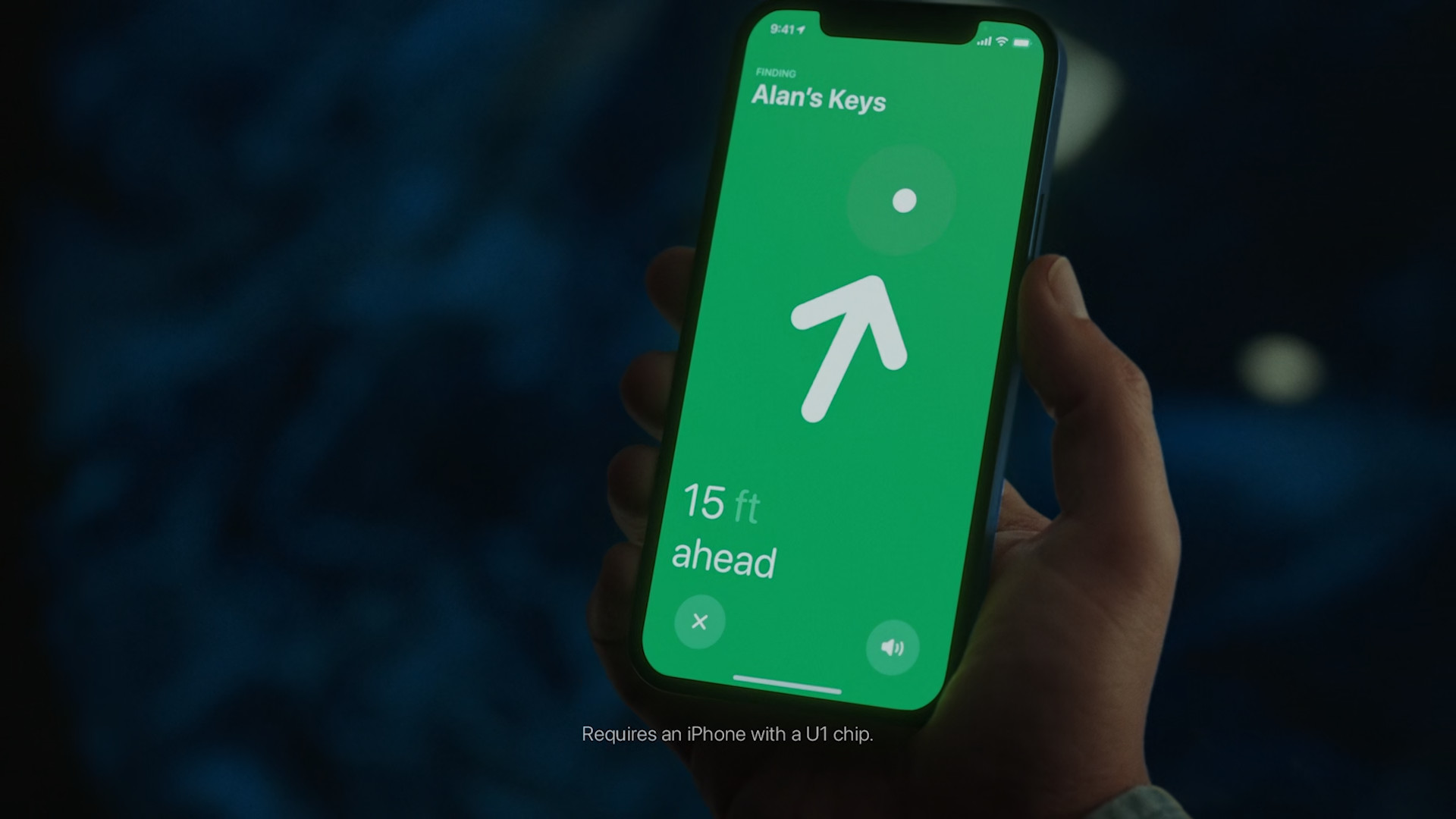

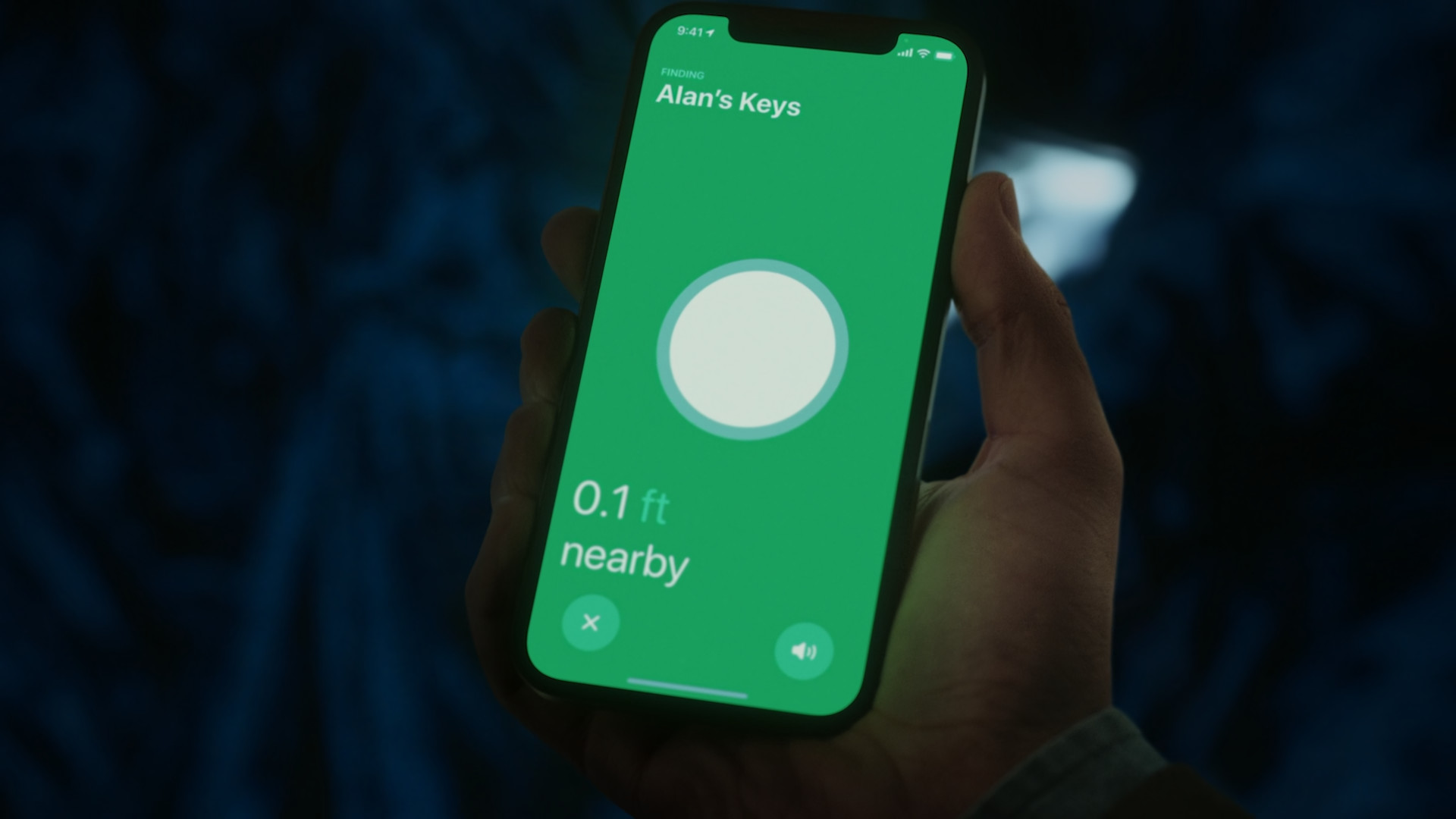







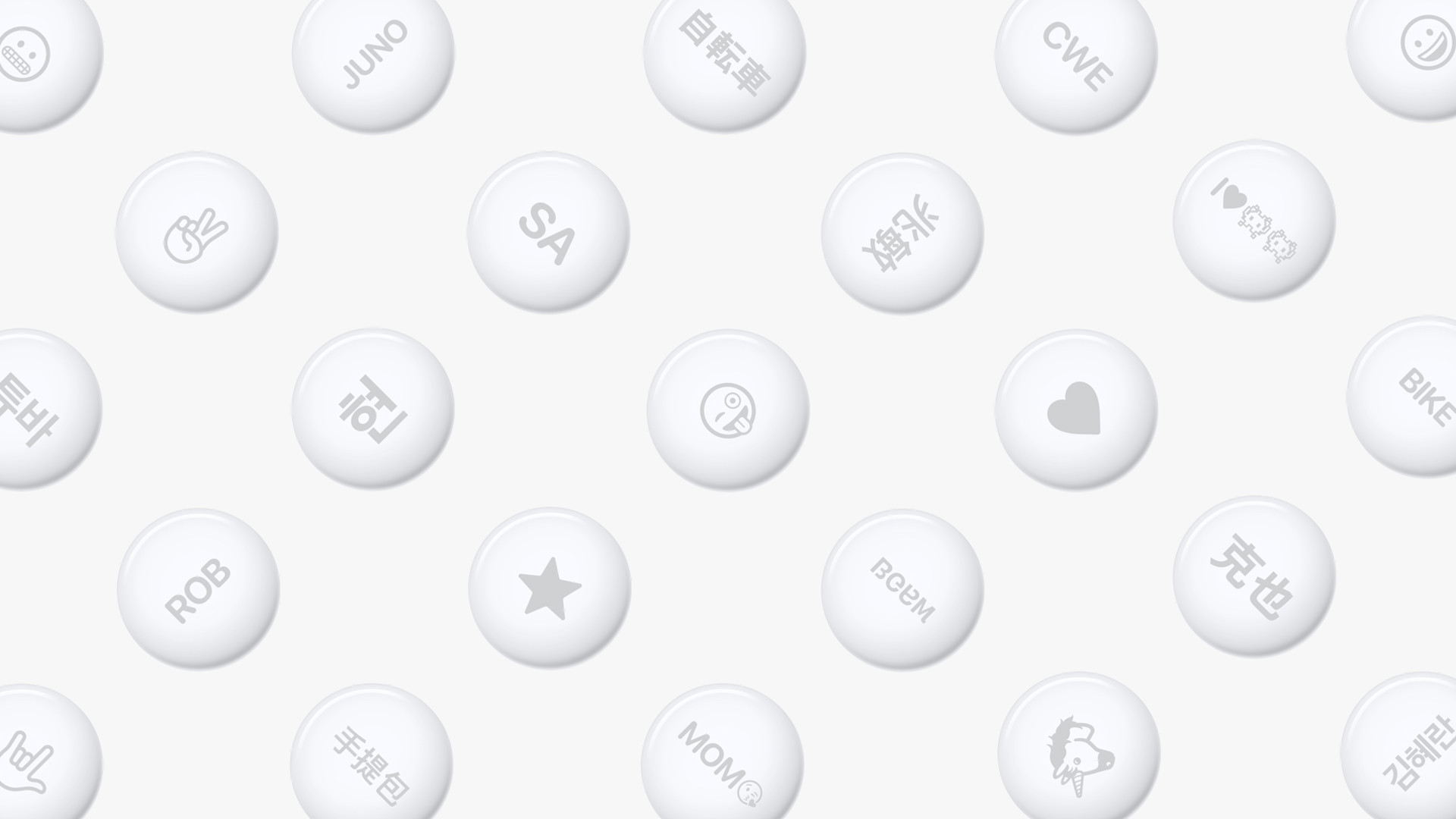














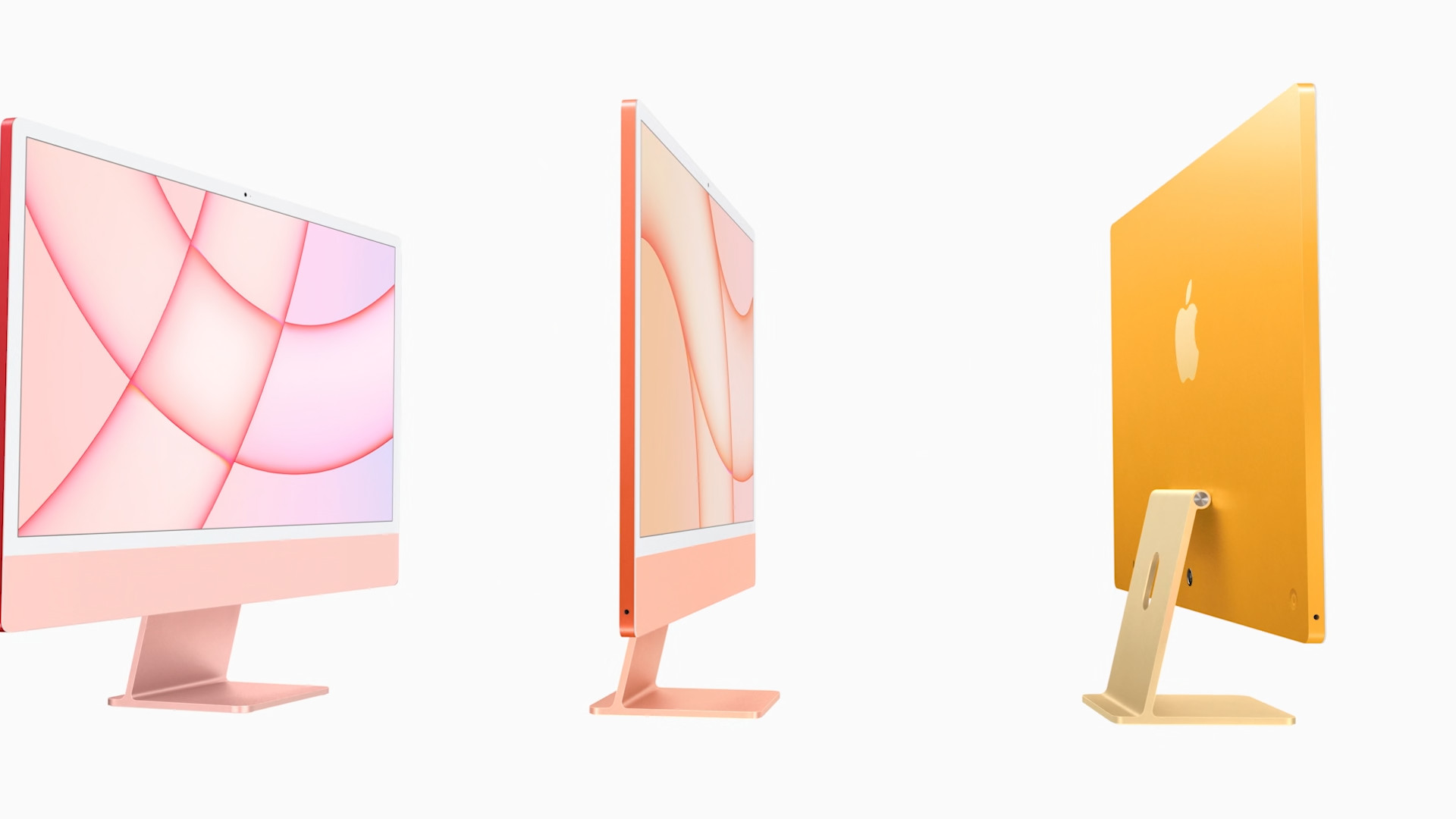






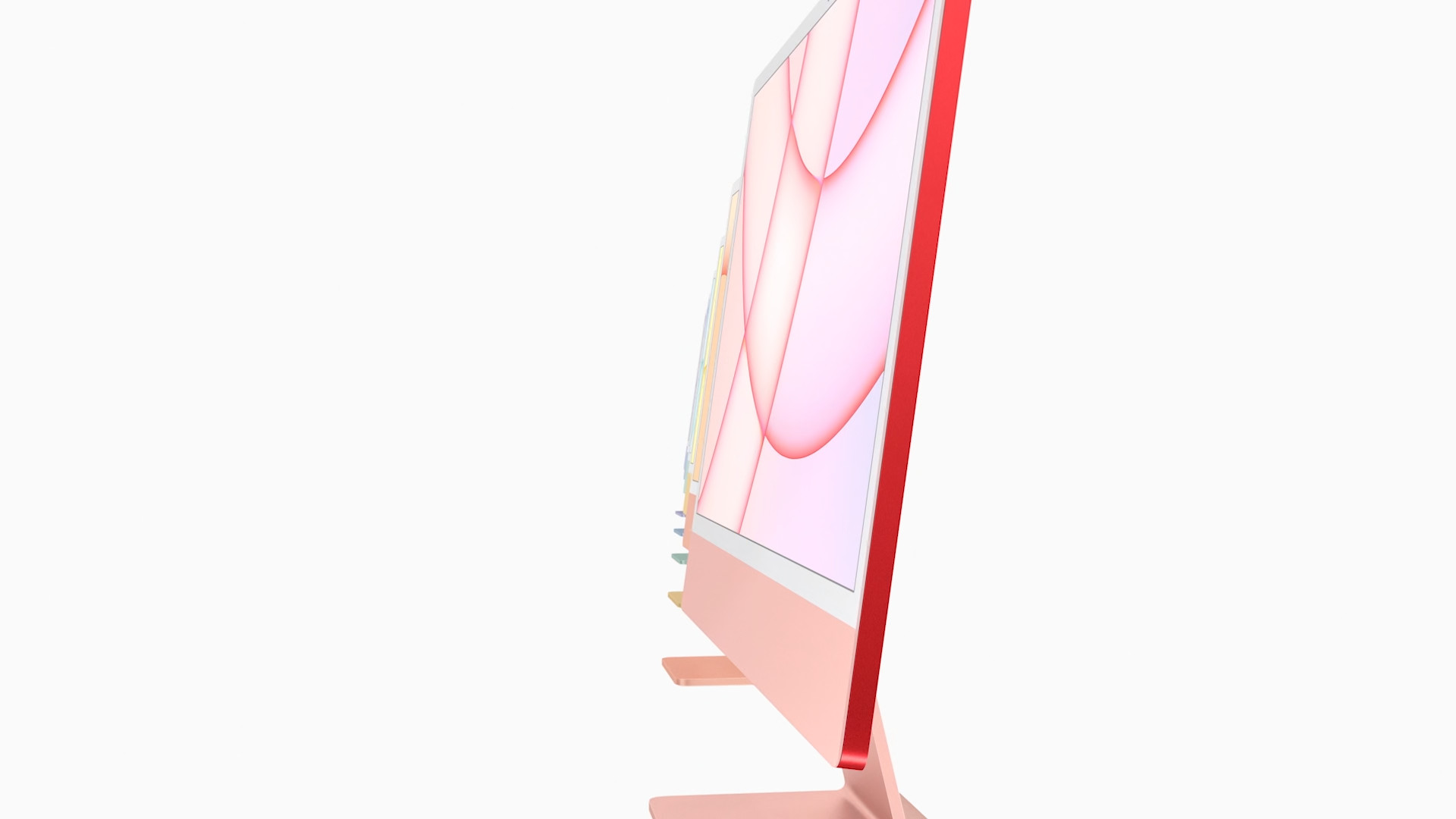



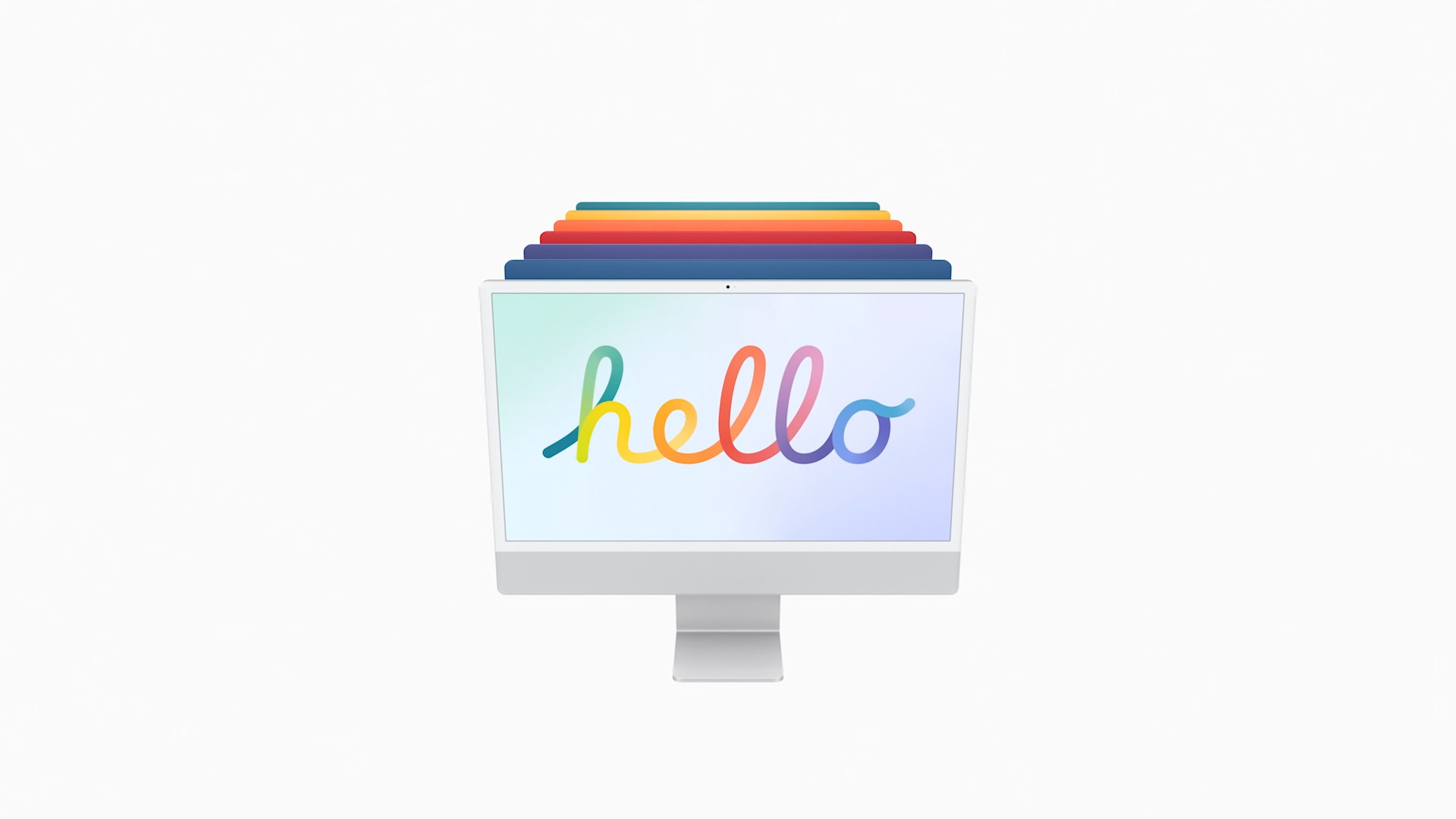
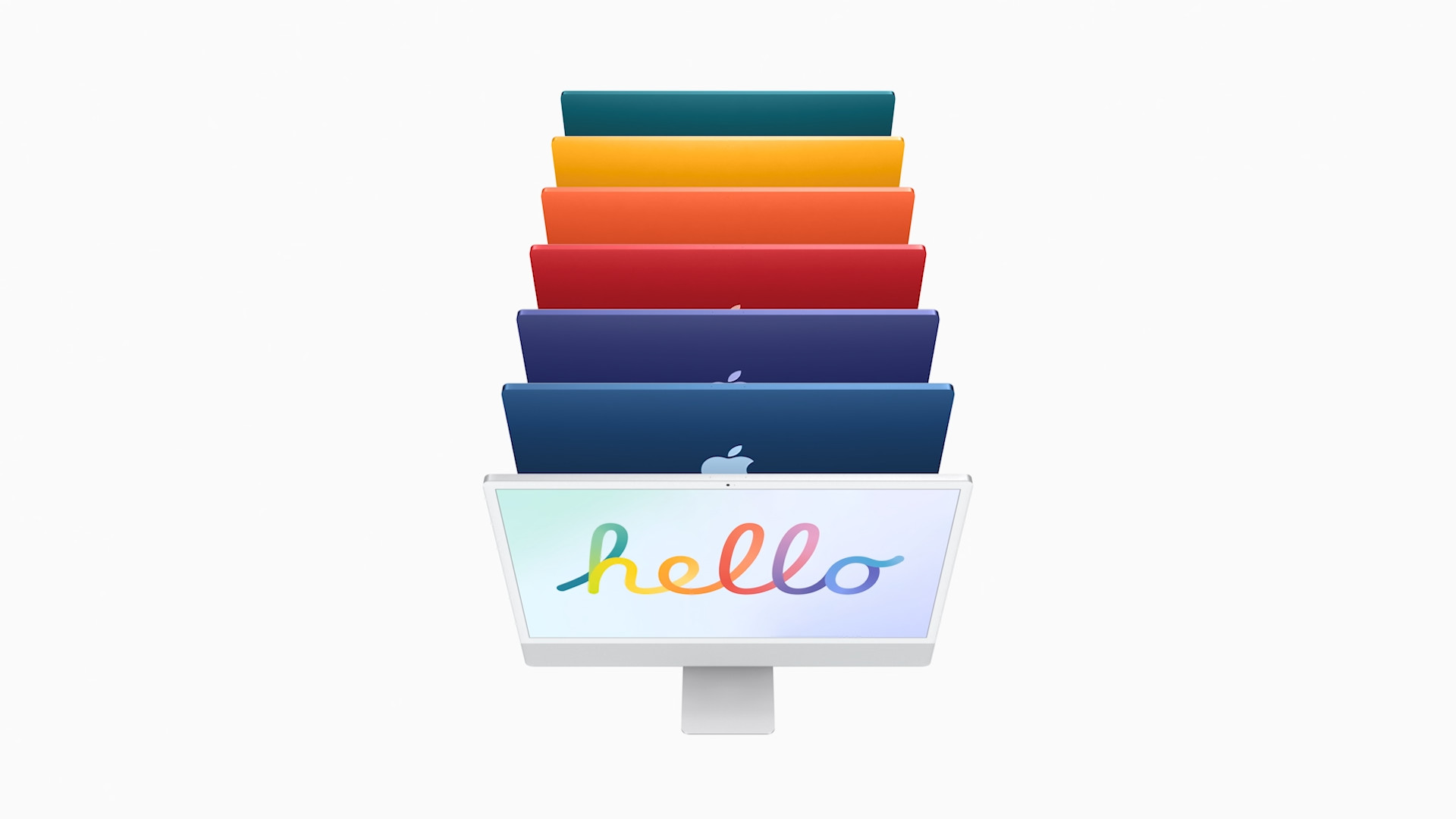
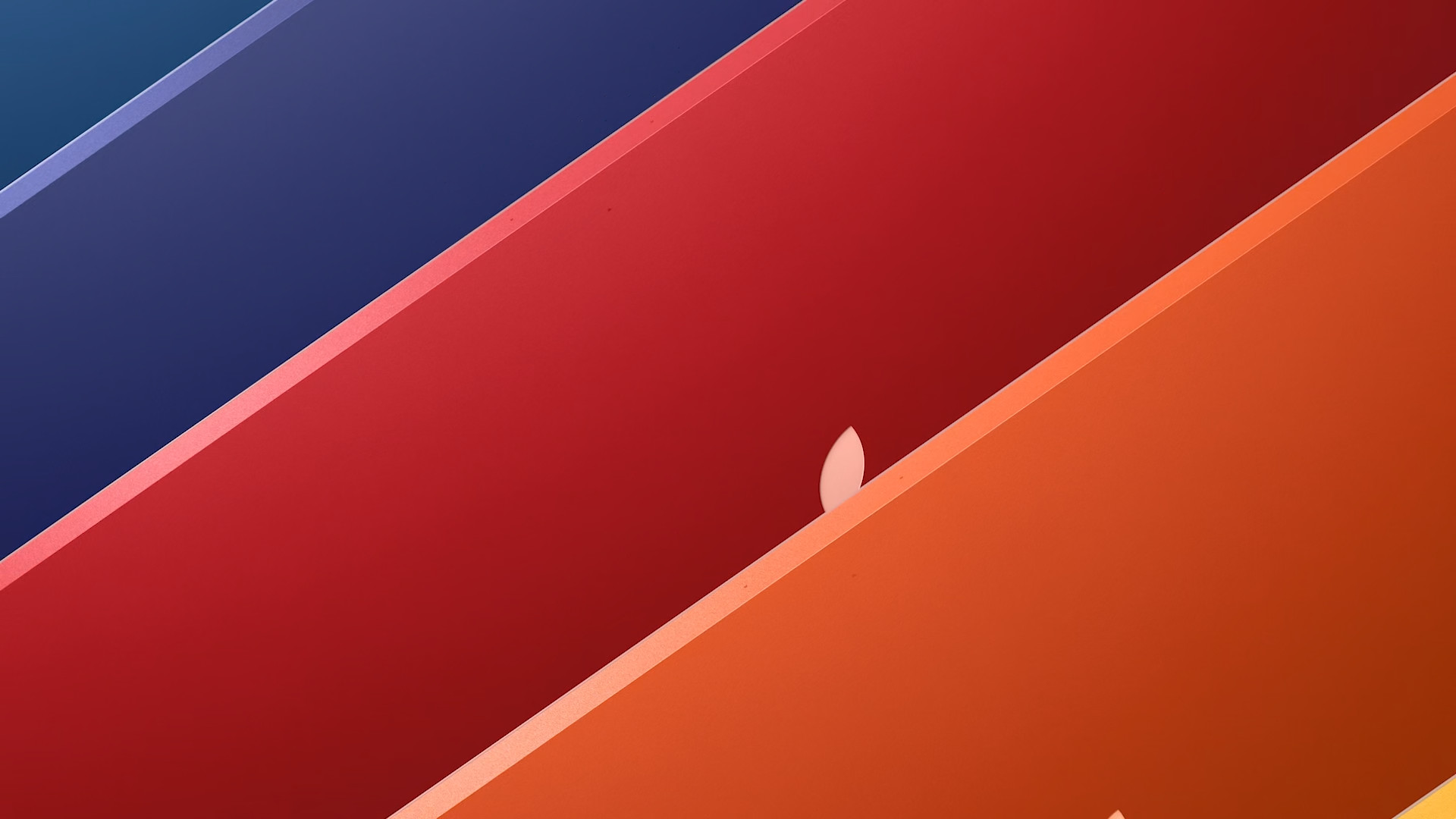
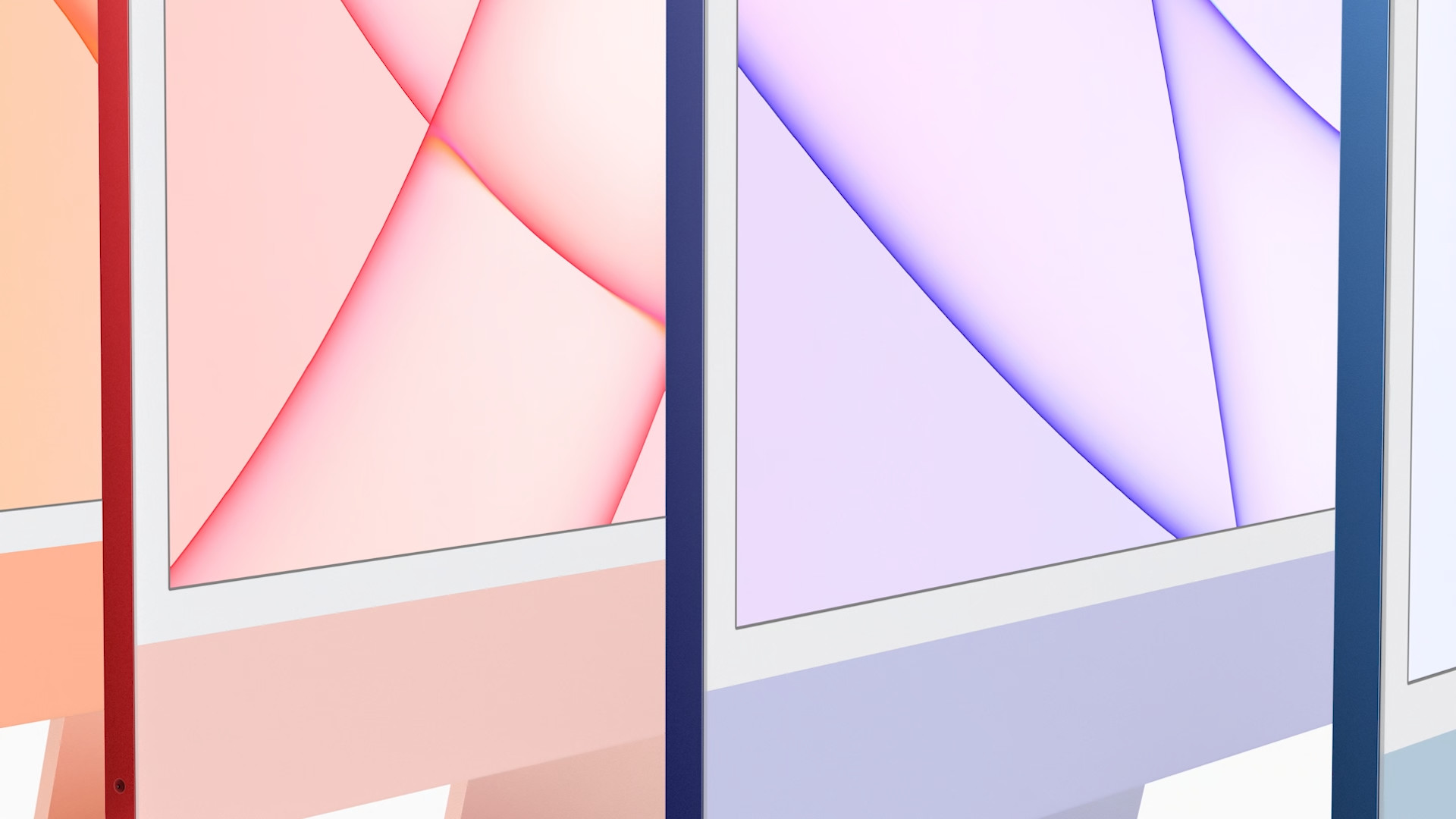













Ngiyabonga - ngicabanga ukuthi yilokho kanye okushodayo lapha 👍.